En su momento, cuando repasábamos por qué un Chromebook es mejor que cualquier portátil con Windows, una de las tantas cosas que se nos venían a la mente es que estos dispositivos basados en el sistema operativo Chrome OS de Google, son ideales para los menores. Por eso, si tienes uno y quieres que tu pequeño o pequeña comience a familiarizarse con un ordenador, mejor aprender cómo configurar un Chromebook para niños paso a paso.
En este sentido, podríamos asegurar que un Chromebook es una excelente computadora para los más chicos, y eso explica la alta tasa de utilización de tales equipos en distintas instituciones educativas alrededor de todo el mundo.
Por su sencillez y facilidad de uso, perfecta para quienes están haciendo sus primeras armas en la informática, un Chromebook puede ser la alternativa ideal para un niño o niña. Y si estás pensando en adquirir uno, o ya tienes uno pero hasta ahora no lo has puesto en manos de pequeños, existen unas configuraciones específicas a considerar.
¿Configurar un Chromebook para niños paso a paso?
En efecto, si ya sabes cómo configurar un nuevo Chromebook, es probable que hacerlo para el aprovechamiento integral de este dispositivo por parte de un menor te lleve aún menos tiempo, así que vamos con los detalles.
- Enciende el Chromebook como lo haces normalmente
- En la primera pantalla, ve a Agregar persona en la parte inferior
- Cuando se te consulte al respecto, aclara que estás agregando a un niño
- Si tu hijo o hija ya tiene una cuenta de Google, tienes que agregarla, de lo contrario crearla vía Family Link
- Con esa cuenta y contraseña, puedes finalmente añadir al pequeño, Aceptando la Privacidad y los Términos
- Eventualmente, también puedes agregar la cuenta de la escuela de tu hijo o hija
- Al pulsar en Siguiente, podrás comprobar los detalles de la sincronización de la cuenta
- Presiona en Aceptar después de revisar las Condiciones de servicio de Google Play
- Acto seguido, deberás decidir si quieres integrar o no el Asistente de Google a la cuenta
- En última instancia, serás recibido por la pantalla Explorar
Más allá de los detalles que veremos a continuación, relativos a los primeros acercamientos a Chrome OS, podríamos decir que ya has configurado una cuenta con las características que un menor requiere.
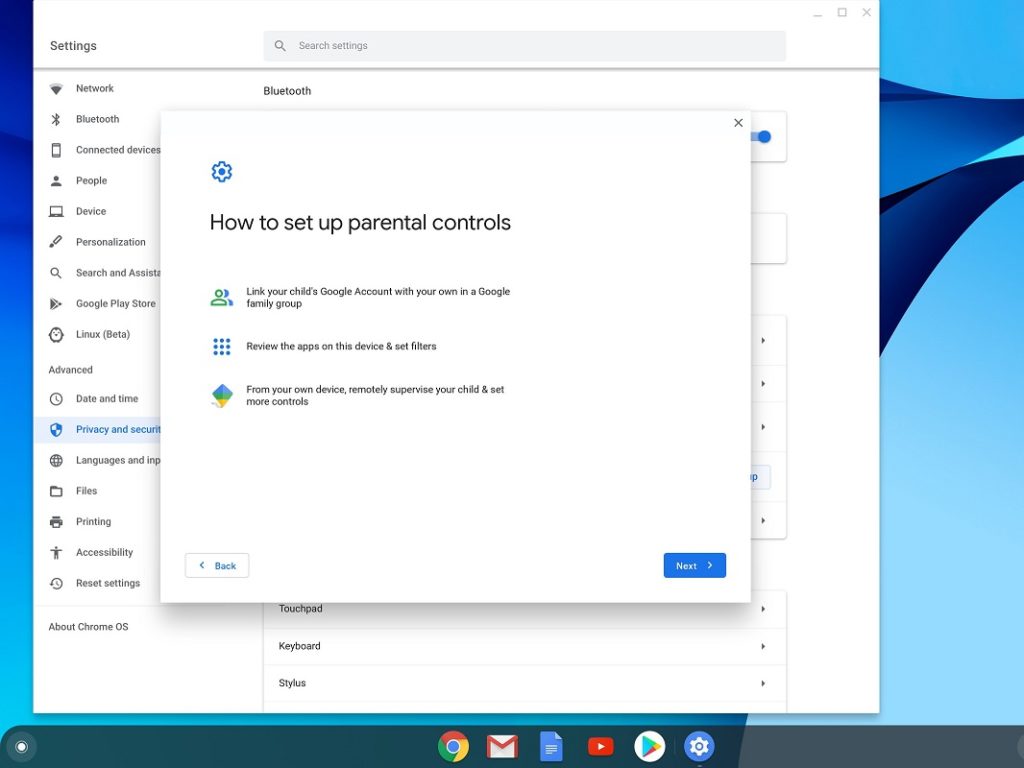
Primer acercamiento a Chrome OS
Dicho lo anterior, en la pantalla Explorar tu hijo o hija va a poder conocer algunas de las funciones que Chrome OS tiene para él o ella. Si bien estos dispositivos tienden a ser bastante seguros, no deberías perder de vista que se conocen ciertas vulnerabilidades. Lo mejor es que intentes prevenir cualquier uso indebido del ordenador.
Para ello, nuestro consejo es que revises cuáles son las posibilidades que te brinda Family Link al respecto, y que involucran controles parentales para la gestión de las aplicaciones, de su navegación, el bloqueo de webs etc.

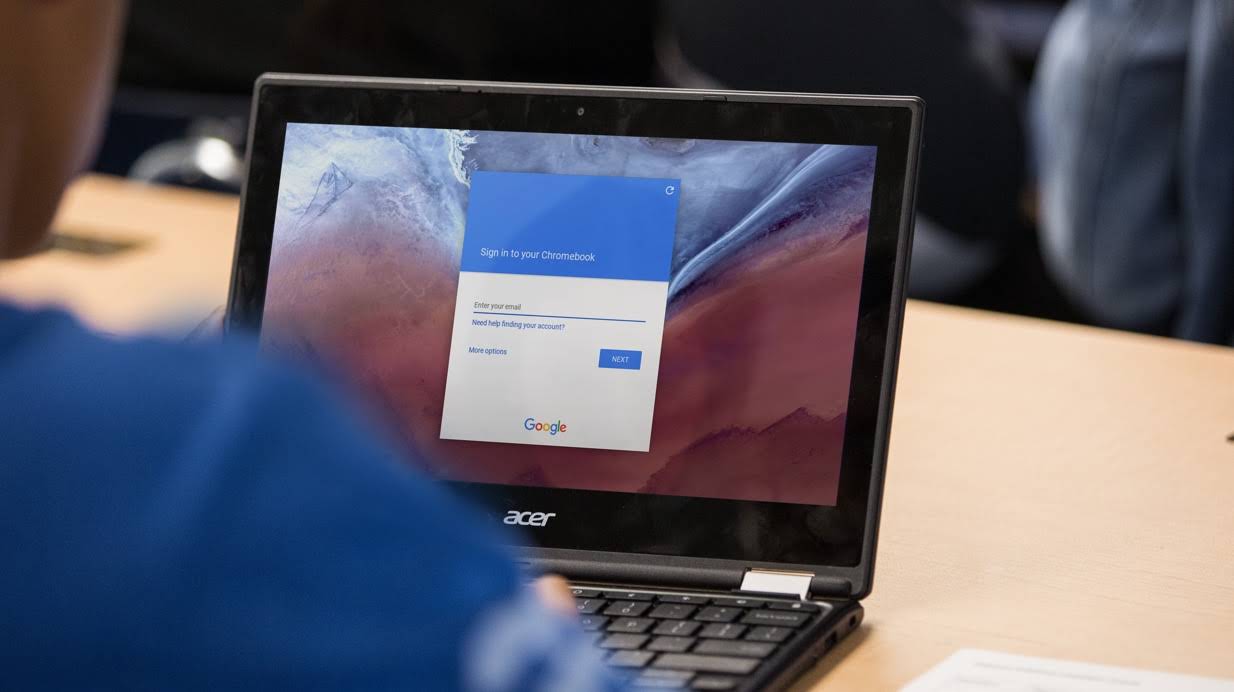
¿Tienes alguna pregunta o problema relacionado con el tema del artículo? Queremos ayudarte.
Deja un comentario con tu problema o pregunta. Leemos y respondemos todos los comentarios, aunque a veces podamos tardar un poco debido al volumen que recibimos. Además, si tu consulta inspira la escritura de un artículo, te notificaremos por email cuando lo publiquemos.
*Moderamos los comentarios para evitar spam.
¡Gracias por enriquecer nuestra comunidad con tu participación!